Die Ereignisse des letzten Jahres haben uns gelehrt, auf verschiedene unvorhergesehene Situationen vorbereitet zu sein. Wir haben uns mit Generatoren, Powerbanks, Ladestationen und anderen Geräten eingedeckt, die im Falle eines Stromausfalls benötigt werden könnten. Router mit mobiler Modemfunktion erfreuen sich zunehmender Beliebtheit, mit denen Sie über eine 4G- oder 5G-Verbindung eine Verbindung zum Internet herstellen und WLAN verteilen können, wenn beim Anbieter ein Problem mit dem Heim-Internet auftritt. Lassen Sie uns verstehen, wie es funktioniert und warum es effektiver ist, als nur Internet über ein Smartphone bereitzustellen.
Lesen Sie auch: Überprüfung ASUS RT-AX88U Pro: Leistung in einem attraktiven Paket

Router zur Netzwerkerweiterung ASUS, die über einen USB-Anschluss verfügen, unterstützen auch die mobile Modemfunktion, die mit dem neuesten Software-Update geliefert wurde. Damit können Sie ein Smartphone an einen Router anschließen und die Internetverbindung über 4G- oder 5G-Netzwerke teilen. Dazu ist es notwendig, den Router richtig zu konfigurieren, damit er die Hauptverbindung über den USB-Anschluss empfängt und diese Verbindung später über ein Ethernet-Kabel sowie über WLAN an die übrigen Geräte in unserem Zuhause verteilt.
Die Vorteile der Nutzung der Mobilfunkmodem-Funktion liegen auf der Hand:
- Es ist nicht erforderlich, ein separates kompatibles 4G/5G-Modem oder einen Router zu kaufen – jedes Smartphone, das den gemeinsamen Zugriff auf das Internet über ein USB-Kabel unterstützt, reicht aus. Wir machen jedoch darauf aufmerksam, dass es notwendig ist, „native“ Smartphone-Kabel zu verwenden und nicht billigere Analoga von AliExpress.
- Mit dem Router haben Sie eine vollständige WLAN-Abdeckung ASUS um das Netzwerk zu erweitern und ein vollständiges Wi-Fi-Mesh-Netzwerk in Ihrem Zuhause oder Büro zu erstellen.
- Auch bei Ausfall des festen Glasfaseranschlusses besteht eine Verbindung zum Internet. Im Notfall ist dies eine der besten Möglichkeiten, die Verbindung wiederherzustellen.
- Sie können sogar ein altes Mobiltelefon verwenden, das Sie nicht jeden Tag benutzen und das einfach die ganze Zeit eingeschaltet bleibt, weil es über USB vom Router mit Strom versorgt wird. Wir werden permanentes Dual WAN haben.
Aber warum nicht einfach das Internet vom Smartphone „verschenken“ und sich nicht mit diesen Routern beschäftigen? Erstens sind die Signalstärke und die Reichweite der WLAN-Abdeckung, die ein Smartphone bieten kann, deutlich geringer. Darüber hinaus ist zu bedenken, dass sich das Smartphone durch die Organisation des gemeinsamen Zugangs zum Internet über WLAN stark erwärmt und sehr schnell an Akkuleistung verliert. Deshalb ermöglicht Ihnen die Möglichkeit, ein Smartphone an einen Router anzuschließen, eine Kombination Funktionen zwei Geräte optimal miteinander verbinden.
Dual WAN in Routern ASUS
Mit der neuesten Firmware-Benutzer Router ASUS Sie haben die Möglichkeit, ohne zusätzliche Einstellungen automatisch eine Verbindung herzustellen und das Internet zu teilen. Diese Plug&Share-Funktion ist ideal für diejenigen, die keine erweiterten Konfigurationen konfigurieren möchten. Für kleine und mittelständische Unternehmen, die an dieser Funktion interessiert sind, um in jeder Situation eine stabile Internetverbindung zu gewährleisten, dürfte die Feinabstimmungsmöglichkeit im Bereich Dual WAN interessanter sein.

ASUS hat dieses Feature in alle seine Router mit USB-Anschluss in der Rubrik „WAN / Dual-WAN“ integriert. Dieses Menü enthält alle verfügbaren Optionen zum Aktivieren dieser Funktion. Ein sehr wichtiger Aspekt ist, dass es zwei Konfigurationsmodi gibt, um das Verhalten des Routers gegenüber verschiedenen Netzwerken zu ändern:
- Verbindungsmodus nach einem Ausfall: Dieser Konfigurationsmodus ermöglicht es uns, eine primäre Verbindung zum WAN zu haben, die kontinuierlich funktioniert, und nur wenn sie für ein paar Sekunden oder Minuten „ausfällt“, wird die von Ihnen konfigurierte Backup-Verbindung wieder funktionieren. in unserem Fall - das zweite WAN über USB. Wenn die primäre Internetverbindung wiederhergestellt ist, beginnt der Datenverkehr wieder über die primäre WAN-Verbindung zu fließen und die sekundäre Verbindung wechselt in den Standby-Modus.
- Lastausgleichsmodus: Dieser Konfigurationsmodus ermöglicht es uns, zwei Internetverbindungen gleichzeitig zu betreiben, obwohl wir einer der Verbindungsoptionen eine höhere Priorität gegenüber der anderen geben können. Dieser Modus wird nur empfohlen, wenn Sie über unbegrenzte 4G/5G-Daten verfügen und die Hauptverbindung jederzeit abbrechen kann, oder wenn Sie von Ihrem ISP eine sehr niedrige Internetgeschwindigkeit erhalten, wie im Fall alter xDSL-Leitungen.
Ein sehr wichtiger Aspekt sind die Einstellungen zur Erkennung der Internetverbindung. Wir können das Erkennungsintervall alle paar Sekunden anpassen. Dies kann durch eine DNS-Abfrage oder durch Pingen einer bestimmten IP-Adresse wie Googles DNS mit 8.8.8.8 erfolgen. Der WAN-Failover-Trigger wird nur aktiviert, wenn diese Tests eine bestimmte Anzahl von Malen hintereinander fehlschlagen, um zu verhindern, dass ein Mikrofehler zu einem Failover auf eine zweite WAN-Verbindung führt.
Lesen Sie auch: Überprüfung ASUS ROG Rapture GT-AXE16000: ein Router für die anspruchsvollsten Benutzer
Dual-WAN-Einstellungen
Als erstes müssen wir das Smartphone mit einem USB-Kabel an den Router anschließen ASUS. Nach dem Anschließen müssen wir die USB-Einstellungen des Mobiltelefons öffnen, auf „USB-Einstellungen“ klicken und „Von diesem Gerät verwalteter USB“ und „USB als USB-Modem verwenden“ auswählen. Nachdem Sie das iPhone über das mitgelieferte USB-Kabel mit dem Router verbunden haben, werden Sie gefragt: „Vertrauen Sie diesem Computer?", auf die Sie mit „Vertrauen“ antworten müssen.
Nach ein paar Sekunden schaltet sich der Router ein ASUS erkennt die Verbindung und wir können mit dem Dual-WAN-Setup beginnen. Als Erstes müssen wir klarstellen, dass die Konfiguration des Haupt-WAN zu keinem Zeitpunkt geändert wird – die zuvor vorgenommene Konfiguration bleibt problemlos erhalten.
Im Menü „Dual WAN“ sehen wir, dass die sekundäre WAN-Verbindung automatisch aktiviert wurde. Im Dual-WAN-Modus stehen uns die oben erwähnten Failover- oder Load-Balancing-Optionen zur Verfügung.
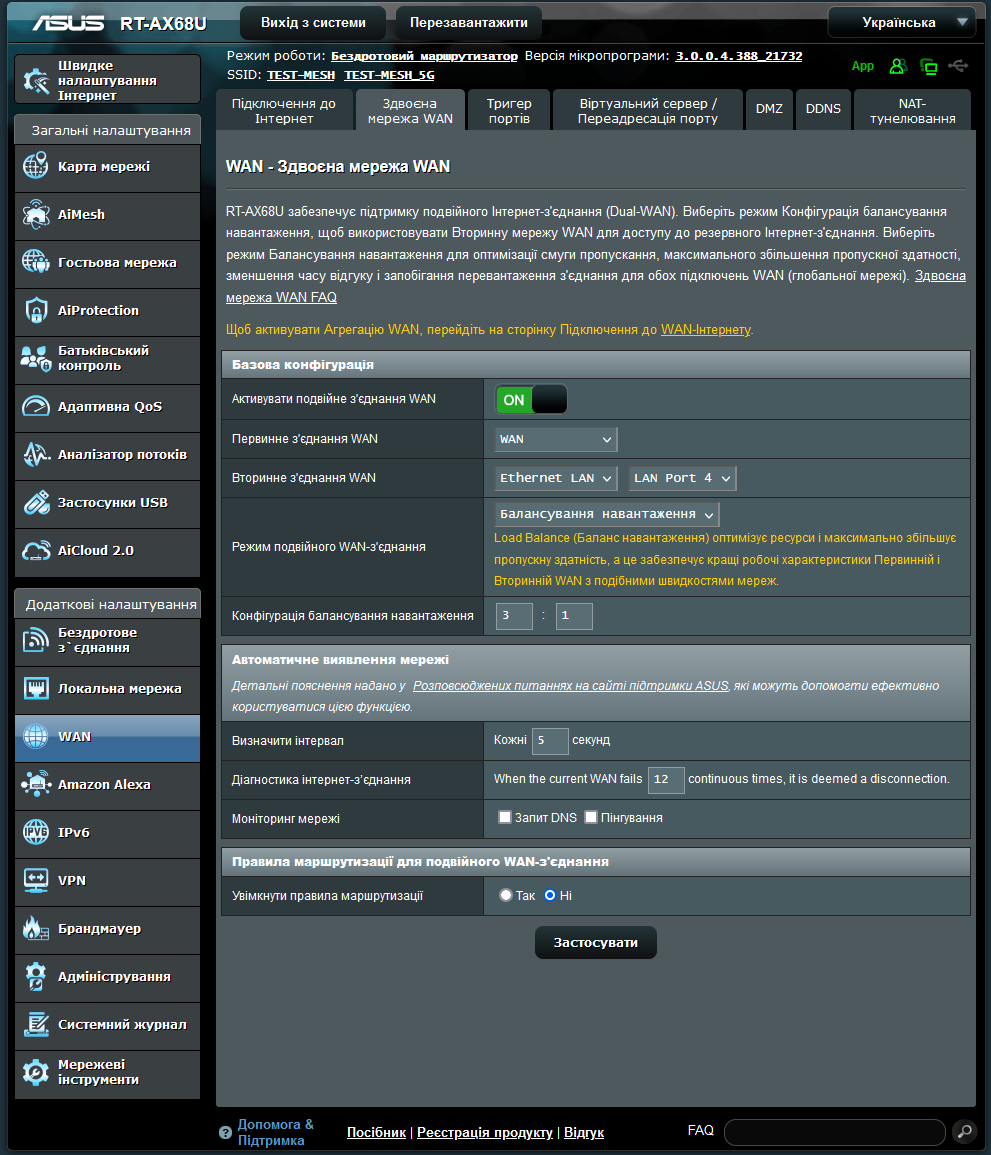
Unten haben wir die Einstellung „Automatische Netzwerkerkennung“, damit der Router erkennt, ob die Verbindung zum Internet unterbrochen wurde oder nicht. Dies wird normalerweise als Standard belassen und wählt zwischen einer DNS-Abfrage und/oder einem Ping und bestimmt das Ziel. Dadurch weiß der Router genau, ob die Verbindung zum Internet verloren gegangen ist oder nicht, um auf die zweite WAN-Verbindung umzuschalten.

Wenn wir zum Abschnitt „Internetverbindung“ gehen, sehen wir, dass der WAN-Typ USB ist, und darunter haben wir Konfigurationsoptionen, aber sie sind alle bereits richtig eingerichtet, um loszulegen, und erfordern keine zusätzlichen Einstellungen vom Benutzer.
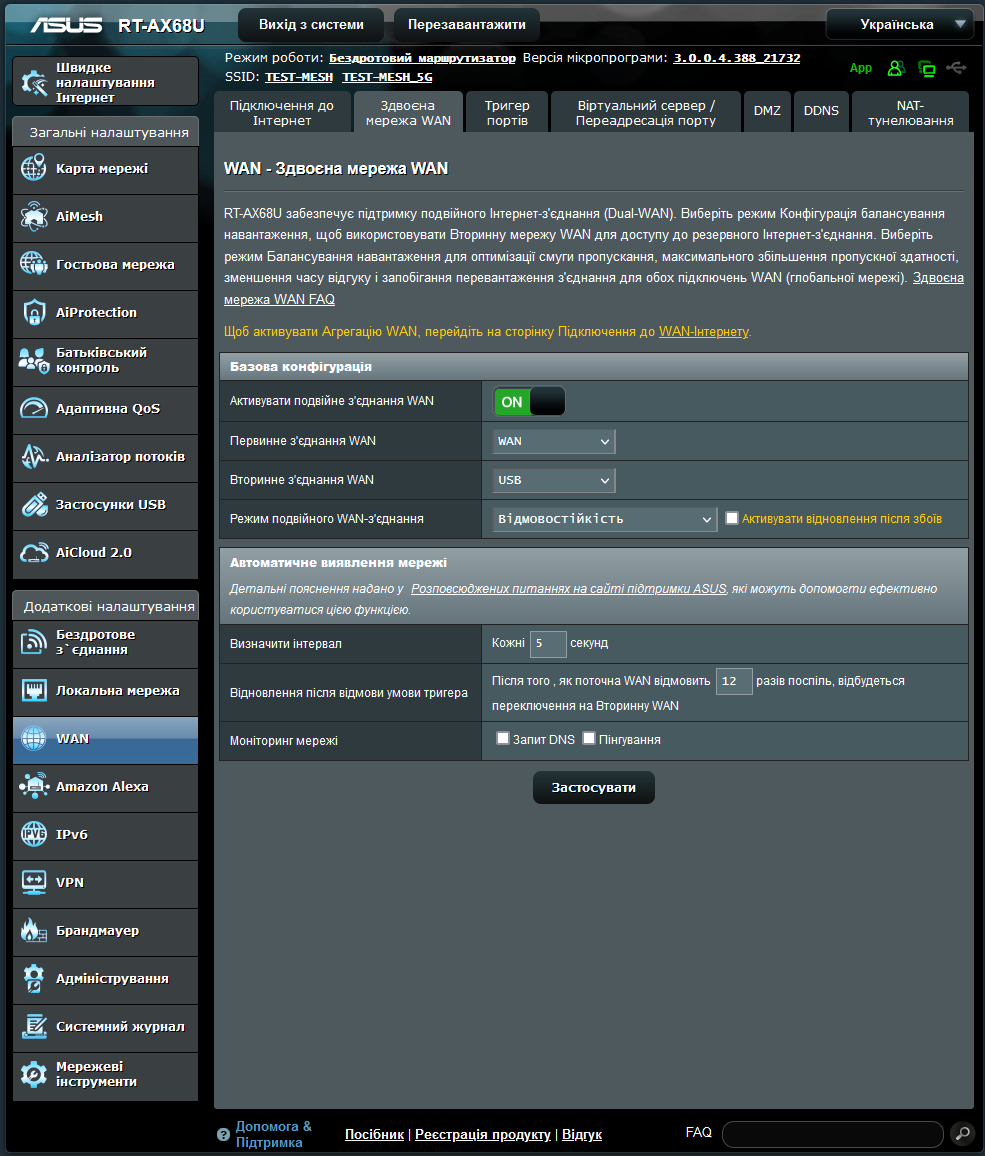
Also mit einem Router ASUS Mit der Funktion eines mobilen Modems und der Möglichkeit, Dual WAN zu konfigurieren, sind Sie für jede Notabschaltung des lokalen Internets gerüstet und bleiben immer verbunden.
Auch interessant:


